2019年05月17日更新
LINEのタイムラインのうざい投稿や広告を非表示に!消し方と解除方法を解説!
LINEのタイムラインは、自分や友だちの投稿を楽しむことができます。しかし、投稿が多くてうざい、広告が流れてくるのがうざいと思う人も多いです。LINEのタイムラインをより楽しむために、うざいと思った投稿の消し方や、もう一度表示させる方法をご紹介します。

目次
LINEのタイムラインのうざい投稿を非表示にする
LINEのタイムラインは更新される量が多くてうざいと思ったことがありませんか?LINEのタイムラインには自分や友だちの投稿以外にも、LINEのサービスに関係する広告や、スポンサーの広告が流れるので、タイムライン上に投稿が多く流れてしまいます。こちらでは、うざいと思ったLINEのタイムラインの消し方をご紹介します。
LINEのタイムラインからうざい投稿を非表示にしても、投稿した相手には自分が非表示にしたことについての通知はされないので、気を遣う必要はありません。自分にとって見やすいタイムラインになるように、うざいと感じた投稿を思い切って消してみましょう。
投稿ごとに1つずつ非表示にする(消す)場合
LINEのタイムラインに流れるうざい投稿の消し方は、投稿ごとに消す方法と、投稿をしたアカウントからの投稿すべてを消す方法の2種類があります。まずは、うざいと感じた投稿ごとの消し方をご紹介します。
最初に、LINEのタイムラインの投稿の右上に表示されている、”…”マークを押します。3つの項目が表示されますので、一番上に表示される、”この投稿を非表示”を押します。この操作をすることで、自分のタイムラインから対象の投稿を非表示にすることができます。
アカウントごとに非表示にする(消す)場合
LINEのタイムラインへの投稿ごとの削除ではなく、特定のアカウントの投稿がうざいから、すべて非表示にしたい、という場合には、投稿ごとの消し方とほぼ同じ操作で非表示にすることができます。
最初に、LINEのタイムラインの投稿の右上に表示されている、”…”マークを押します。次に、”〇〇(アカウント名)の投稿をすべて非表示”を押します。この操作をすることで、非表示にしたアカウントの次以降の投稿が表示されることはありません。
LINEのうざい広告や邪魔なタイムラインを消す
LINEの友だちの投稿以上にうざいと思われやすいのが、広告の投稿です。LINEのタイムラインに表示される広告は、LINE関連サービスの投稿や、お得なキャンペーンもありますが、友だちの投稿だけを見たい人にとってはうざいと感じてしまいます。広告のタイムラインは非表示にすることができるので、消し方をご紹介します。
Sponsored広告を非表示にする(消す)場合
LINEのタイムラインに表示される広告には、Sponsored広告とおすすめ広告の二種類があり、こちらではSponsored広告の消し方をご紹介します。Sponsored広告とは、自分以外のLINEユーザーも含めたすべてのユーザーに表示される広告のことで、投稿の上側に、「○人がこの投稿に「いいね」しています。」と表示されます。
うざいと感じたSponsored広告を消すには、最初に、投稿の右上に表示されている”…”マークを押します。次に、”このアカウントのすべての広告を非表示”を押します。これでうざいと感じたSponsored広告がタイムラインに流れることはありません。
ただし、この操作で消すことができるのは、1つの投稿や、1つのアカウントの投稿ですので、Sponsored広告自体を非表示にすることではありません。LINEのタイムラインに、うざいと感じるSponsored広告が流れてきたら、その度に非表示にする必要があります。
おすすめ投稿を非表示にする(消す)場合
LINEのタイムラインに表示されるおすすめ投稿とは、自分が利用したLINE関連サービスや、友だちに追加したLINE公式アカウントや、LINEスタンプなどの購入履歴の情報をもとに表示される、自分へ向けたおすすめ広告のことです。Sponsored広告と似ていますが、投稿の左上に「おすすめの投稿」と表示されています。
LINE関連サービスの利用履歴が主な表示基準のようですが、LINEに登録した電話番号や、位置情報が反映されている訳ではありませんのでご安心ください。
うざいと感じたLINEからのおすすめ投稿の消し方は、Sponsored広告を消す時の方法と同じです。最初に、対象の広告の右上に表示されている、”…”マークを押します。
次に、”このアカウントのすべての広告を非表示”を押します。これでおすすめ広告を非表示にすることができます。
LINEのタイムラインからおすすめ投稿を非表示にする操作をしても、Sponsored広告と同じように、おすすめ投稿自体が表示されなくなるということではありません。
しかし、LINEのタイムライン内にはおすすめ投稿の一覧があります。横にスクロールして様々なおすすめ投稿を見ることができます。おすすめ投稿一覧の右上に表示されている”…”マークを押すと、”しばらく非表示”を選ぶことができます。
LINEのタイムラインに今後一切表示させないようにすることはできませんが、投稿ごとに操作することなく、LINEからのおすすめ投稿全体をしばらくの間、非表示にすることができます。この点はSponsored広告よりも簡単に非表示にできると言えます。
LINEのタイムラインで自分がうざい投稿をしない方法
これまで、LINEのタイムラインに流れてくるうざい投稿や広告を消す方法をご紹介しました。次は、自分の投稿がLINEの友だちにとってうざい投稿にならないようにする方法をご紹介します。
LINEのタイムラインに流れた投稿にいいねをすると、友だちのタイムラインに、自分がいいねをした投稿として流れてしまいます。気軽にシェアできる機能ですが、意識せずにたくさんいいねをしてしまうと、自分でも気がつかないうちに、うざい投稿になってしまう可能性があります。
いいねをしたことが友だちのタイムラインにもシェアされてしまう機能は、その投稿が全体に公開になっているものに限ります。ですが、タイムラインにたくさん流れてしまうと、うざいと感じられてしまうかもしれません。
全体に公開になっている投稿かどうかは、マークの有無で確認ができます。投稿の下側に、投稿された時間が表示されています。その隣に、小さな地球のマークが表示されていれば、この投稿は全体に公開されていることを意味します。このマークが表示されている投稿にいいねをすると、友だちのタイムラインに表示されてしまいますので、注意しましょう。
「タイムラインにシェア」をオフにする
自分で気がつかないうちに、LINEのタイムラインへうざい投稿をたくさんしてしまわないように、いいねをしても、友だちのタイムラインに流れないようにする方法をご紹介します。
LINEのタイムラインでは、いいねボタンを押すと、顔文字のスタンプが表示されます。その下にある、”タイムラインにシェア”に入っているチェックを外してから、顔文字のスタンプを押します。この操作をすれば、友だちのタイムラインに自分のいいねした投稿が流れてうざい投稿になることもなく、気に入った投稿にいいねをすることができます。
また、”タイムラインにシェア”するチェックを入れたまま、いいねをしてしまっても、一旦は友だちのタイムラインに流れてしまいますが、後でその投稿からシェアを取り消すことができます。
いいねをした投稿の、いいねボタンを再度押すと、顔文字のスタンプの下に、”シェアを取り消す”という項目が表示されます。その文字を押すと、友だちのタイムラインに表示されていることを取り消すことができます。シェアを取り消す操作をしても、いいねしたことを取り消されることはありません。
うざいから非表示にしたLINEのタイムラインの解除方法
LINEのタイムラインの投稿や広告を、うざいと思って非表示にしたけれど、もう一度自分のタイムラインに表示させたいときには、非表示を解除することができます。
設定から解除する場合
LINEの友だちの画面左上にある、歯車のボタンを押し、設定画面を開きます。”タイムライン”を押し、その中にある、”タイムライン非表示リスト”を押します。
現在非表示にしているアカウントが一覧で表示されるので、アカウント名の右側にある”非表示解除”を押します。これで非表示は解除され、自分のタイムラインに表示させることができます。
ただし、再度表示されるのは、非表示を解除した後の投稿からになります。非表示にしていた間の投稿は、そのアカウントのホーム画面へ行くことで見ることができます。投稿をもう一度見ようと、タイムラインの設定で非表示を解除しても、消したいアカウントを非表示にした時と同じように、相手に通知されることはありません。
LINEの友だちに気を遣わずに、自分のLINEのタイムラインを見やすいように表示される投稿を設定することができます。
LINEのうざい投稿は非表示にしてしまおう
LINEのタイムラインに表示される、うざい投稿や広告を非表示にして消す方法についてお伝えしました。うざい投稿は、投稿の右上に表示されている”…”を押して表示されるメニューから、投稿ごと、またはそのアカウントの投稿すべてを非表示にすることができます。
自分のいいねがうざい投稿にならないように気をつけて、自分の見たい投稿が揃った、LINEのタイムラインを楽しみましょう。
LINEの記事が気になった方にはこちらもおすすめ!
 「LINEのタイムラインって何?」という方にタイムラインの使い方を解説!
「LINEのタイムラインって何?」という方にタイムラインの使い方を解説!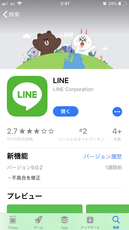 LINEバトンの危険性!タイムラインの公開範囲設定で個人情報を守る!
LINEバトンの危険性!タイムラインの公開範囲設定で個人情報を守る! LINEのタイムラインに「〜の誕生日です」と通知!通知オフや非公開設定は?
LINEのタイムラインに「〜の誕生日です」と通知!通知オフや非公開設定は? LINEのホーム画面変更方法!背景画像のサイズやタイムラインの通知について解説!
LINEのホーム画面変更方法!背景画像のサイズやタイムラインの通知について解説!























